Systém nástrojov¶
Nástroje sú prístupné z Panelu nástrojov.
Toto je všeobecný úvod do nástrojov, jednotlivé nástroje majú svoju vlastnú dokumentáciu.
Na jeden pracovný priestor a režim môže byť aktívny len jeden nástroj. Tento nástroj zostáva zapamätaný: ak ste v režime editácie a máte vybraný nástroj Vysunúť, potom sa prepnete do režimu objektu (ktorý nemá nástroj Vysunúť) a späť do režimu editácie, nástroj Vysunúť bude stále aktívny.
Väčšina nástrojov sa ovláda len ĽTM, hoci niektoré majú aj modifikačné klávesy (zobrazené v stavovom riadku počas používania nástroja). Toto všetko sa dá prispôsobiť v ponuke Predvoľby v nastavení Priradenie kláves.
Niektoré nástroje (napríklad Strihať a Krútiť) definujú manipulačné prvky, ktorými ich pomáhajú ovládať.
Panel nástrojov¶
Referencia
- Skratka:
T
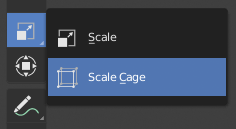
Rozšírená skupina nástrojov.¶
Panel nástrojov obsahuje tlačidlá pre rôzne nástroje. Tlačidlá s malým trojuholníkom v pravom dolnom rohu sú skupiny nástrojov, ktoré sa dajú otvoriť tak, že na nich chvíľu pridržíte ĽTM (alebo ich okamžite otvoríte potiahnutím ĽTM).
Krátkym pridržaním kurzora nad nástrojom sa zobrazí jeho názov, pri dlhšom umiestnení kurzorom sa zobrazí celý popis nástroja.
Horizontálna zmena veľkosti Panela nástrojov zobrazí ikony s dvoma stĺpcami. Jeho ďalším rozšírením sa zobrazí ikona a jej text.
Vyskakovací panel nástrojov¶
Referencia
- Skratka:
Shift+medzerník
Stlačením Shift+medzerník sa vyskočí malý panel nástrojov priamo na kurzorom pre rýchlejší prístup. Skratky na výber nástrojov sú zobrazené vpravo.
Prípadne môžete túto akciu priradiť ku medzerníku v Predvoľbách v nastavení Priradenie kláves. Potom budete môcť používať medzerník ako modifikačnú klávesu (podobne ako keď držíte Ctrl alebo Shift). Môžete napríklad stlačiť medzerník T pre transformáciu, medzerník D pre poznámku, medzerník M pre meranie a podobne. Pozrite si časť Akcie medzerníkom.
Rýchle obľúbené¶
Referencia
- Skratka:
Q
V ponuke Rýchle obľúbené sú zhromaždené vaše obľúbené nástroje. Do tejto kontextovej ponuky môžete pridať akýkoľvek nástroj alebo položku ponuky jeho kontextovou ponukou.
Zmena nástrojov¶
Ak máte v Predvoľbách Priradenie kláves povolenú funkciu Výzva nástroja kliknutím Alt, po klepnutí na Alt sa v stavovom riadku zobrazí výzva na zadanie nástroja. Potom môžete stlačením klávesu vybrať príslušný nástroj alebo opätovným klepnutím na Alt výzvu zrušiť.
Záložný nástroj¶
Záložný nástroj je ten, ktorý je predvolene vybraný (teda ten v hornej časti panela nástrojov). Môžete ho zmeniť buď pridržaním ĽTM na paneli nástrojov, alebo stlačením Alt+W, čím sa zobrazí koláčová ponuka.
Cyklické nástroje¶
Ak priradíte klávesu k nástroju, ktorý je súčasťou skupiny, môžete v editore priradenia kláves povoliť možnosť Cyklicky. Následné stlačenia potom budú cyklicky prechádzať nástrojmi v tejto skupine.
Táto funkcia je predvolene povolená pre nástroje výberu v 3D zábere, napríklad: stlačením W sa prepína medzi Výber poľom, Výber kruhom atď.
Vlastnosti¶
Nástroje môžu mať svoje vlastné nastavenia, ktoré sú k dispozícii na viacerých miestach:
Panel na bočnom paneli N.
Karta Aktívny nástroj v editora vlastností.
Oblasť Nastavenia nástrojov pod záhlavím oblasti.